Nejlepší software a aplikace pro úpravu sytosti videa na PC a mobilu
Potřebujete zlepšit živost, intenzitu a sytost barev vašeho videa? Pak budete určitě potřebovat a editor sytosti videa. Editor, který bude vaším důvěrníkem, pokud jde o obohacení vašeho videa. Editor, který bude fungovat nejen pro živost vašeho videa, ale také pro jeho kvalitu a technickou stránku? Existuje takový editor? Naštěstí ano, a proto vám dáváme tento článek, abychom vám poskytli ty nejlepší aplikace pro váš mobil a nejlepší pro váš software. Ano, při shromažďování uvedených nástrojů jsme vynaložili další úsilí, protože mnoho aplikací také obvykle dává to nejlepší.
Kromě toho mnozí tvrdí, že jsou nejvýraznější, ale později nedokážou poskytnout vynikající výstup. Z tohoto důvodu jsme se naučili a otestovali tyto aplikace pro úpravu saturace videa a níže jsou ty, které se ukázaly jako nejlepší.
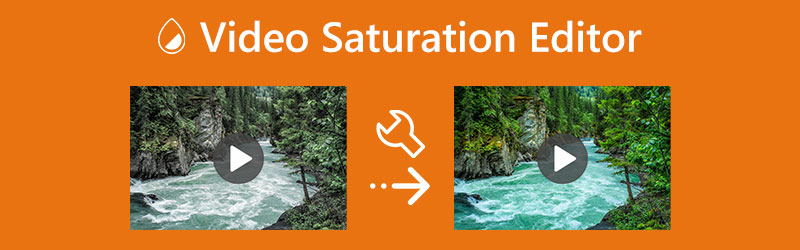
OBSAH STRÁNKY
Část 1. Nejvýraznější saturace videa pro stolní počítače
Nedávno jsme testovali mnoho stolního softwaru a našli jsme jeden, který vyniká. Tento software jsme také testovali na Macu a zažili jsme stejnou zdatnost. Při výběru tohoto softwaru jsme se zaměřili na více než jednu konkrétní věc. Než jsme s tím přišli, zvážili jsme mnoho věcí, jako jsou funkce, kvalita výstupu a recenze uživatelů. Můžete si tedy zajistit kvalitu našich možností, když níže odhalíte nejlepší software.
S radostí vám představujeme náš nejlepší editor sytosti videa, Video Converter Vidmore. Tento software má vše, co je třeba k tomu, aby byl nejvýraznějším softwarem, od výkonného video konvertoru, tvůrce koláží a tvůrce filmů až po vysoce uznávaný nástroj pro vylepšení videa s mnoha výkonnými možnostmi. Dodává se s řadou nástrojů přidaných do sady nástrojů, včetně korektoru barev, který můžete použít k úpravě sytosti videa. Kromě toho na vás udělá dojem tento specifický funkční nástroj, který nabízí různé optimalizované výběry. Kromě sytosti můžete také zkontrolovat odstín, jas a kontrast videa.
Kromě toho vám také poskytuje rozsáhlá nastavení, kde můžete upravovat předvolby videa a zvuku na výstupu. Kromě toho vám toto dodatečné nastavení umožní ovládat snímkovou frekvenci, kvalitu, rozlišení, kodér, kanál, datový tok, snímkovou frekvenci a další. To znamená, že můžete důkladně propojit vaše přání a potřeby pro vaše video! Navíc tento nástroj nebude k dispozici pouze na stolních počítačích, protože je tak flexibilní v poskytování stejné dokonalosti na Macu.
- Víceformátový video konvertor a zesilovač.
- Plná podpora 1080p a 4K.
- Vysoké až bezztrátové vylepšení videa.
- Podpora pokročilých technologií, jako je AI, hardwarová akcelerace a vícejádrové procesory.

Klady:
- Jedná se o víceúčelový editor sytosti videa.
- Se snadným a vysoce intuitivním rozhraním.
- Bezztrátově zvyšuje saturaci jednoho a více videí,
- Funguje na dávkových videích 50x rychleji než ostatní.
- Dodává se se sadou nástrojů, která má vážně všechny nástroje pro úpravu videa, které v podstatě potřebujete.
- Podporuje více než 200 různých formátů.
- Má plnou podporu pro 4K videa.
Nevýhody:
- Jeho online verze nemá editor sytosti.
- Není to zcela svobodný software.
Jak upravit sytost videa ve Vidmore
Krok 1. Získejte a nahrajte soubor do softwaru
Začněte tím, že si tento báječný software zdarma stáhnete na svůj počítač nebo Mac. Jakmile software nainstalujete, můžete jej spustit a sledovat Panel nástrojů tab. V nabídce vyhledejte položku Barva Oprava nástroj a klikněte na něj. Poté začněte nahrávat video soubor kliknutím na Plus ikonu z vyskočeného okna.
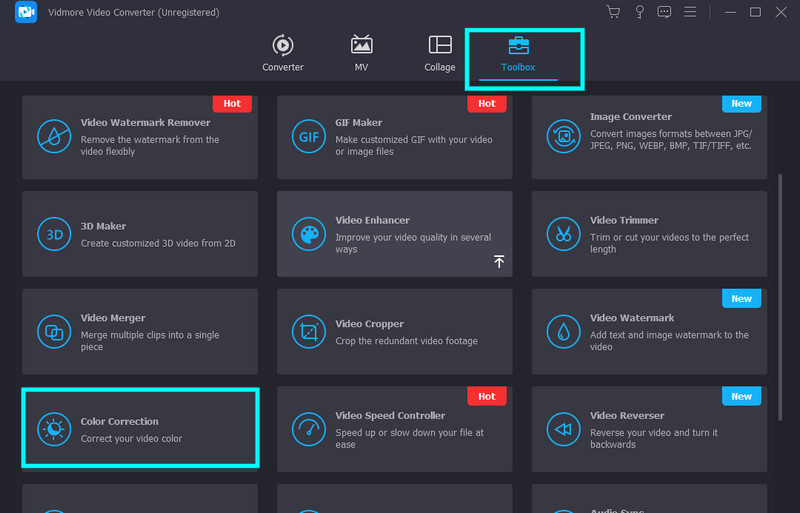
Krok 2. Zkontrolujte sytost
Po importu videa můžete nyní začít s optimalizací barvy videa. Prozkoumejte Nasycení v části náhledu a upravte ji posunutím nebo kliknutím na možnosti nahoru a dolů. Můžete také upravit další možnosti podle potřeb vašeho videa.
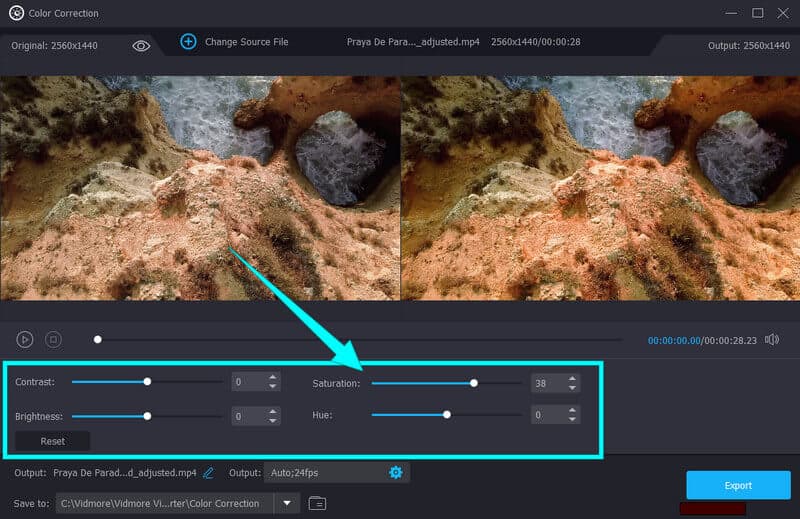
Krok 3. Nastavení výstupu (extra)
Pro dodatečné úpravy můžete kliknout na Coggle ikona, která je pod Odstín volba. Poté můžete začít upravovat Video nastavení a Zvuk nastavení podle vašich preferencí.
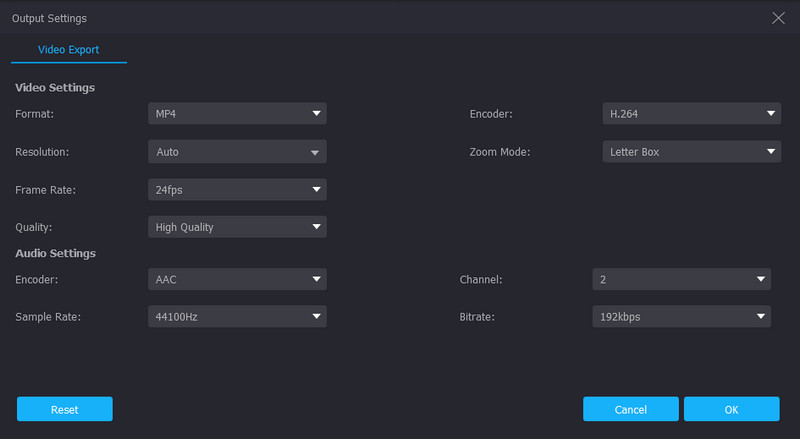
Krok 4. Uložte saturované video
Klikněte na ikonu Šipka možnost dolů umístěná v Uložit do část, pokud chcete nastavit cílovou složku, kam chcete uložit výstup videa. Poté stiskněte Vývozní tlačítko pro zahájení procesu. Počkejte, až proces skončí, a poté zkontrolujte své nové video.
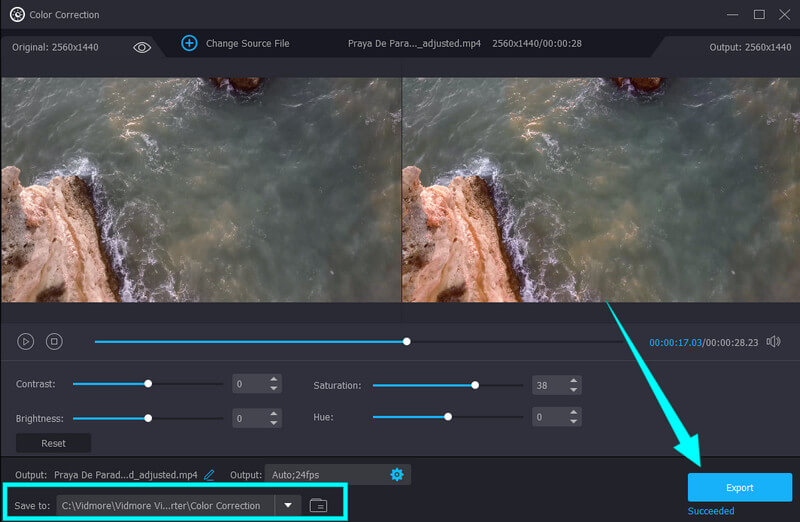
Část 2. Nejlepší aplikace pro úpravu sytosti videa na iPhone a Android
1. Editor videa InShot
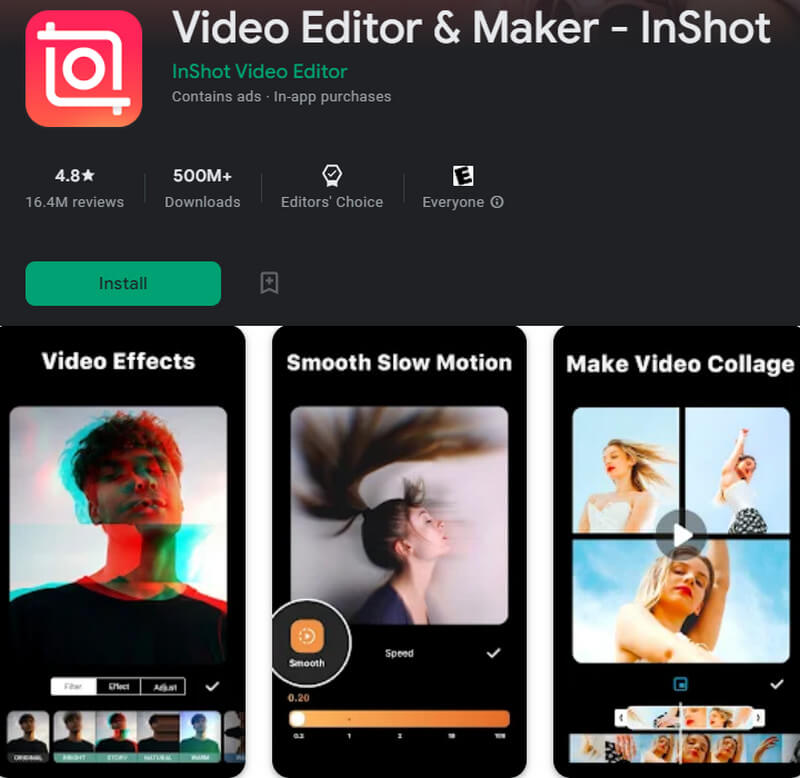
Pokud hledáte výkonnou a všestrannou aplikaci pro úpravu saturace videa, InShot je jednou z nich. Tato aplikace je dostupná pro Android i iOS. Kromě editoru sytosti nabízí základní nástroje pro úpravy, které můžete použít k oříznutí, oříznutí, přidání filtrů, efektů a dalších. S InShot můžete snadno upravit osm barev bez křivky RGB.
Klady:
- Pro úpravy používá více barev.
- Dodává se s uživatelsky přívětivým rozhraním.
- K dispozici jsou různé filtry, efekty, emotikony a nálepky.
Nevýhody:
- Bezplatná verze přichází s mnoha otravnými reklamami.
- Na bezplatné verzi jsou výstupy opatřeny vodoznakem.
2. Snapseed
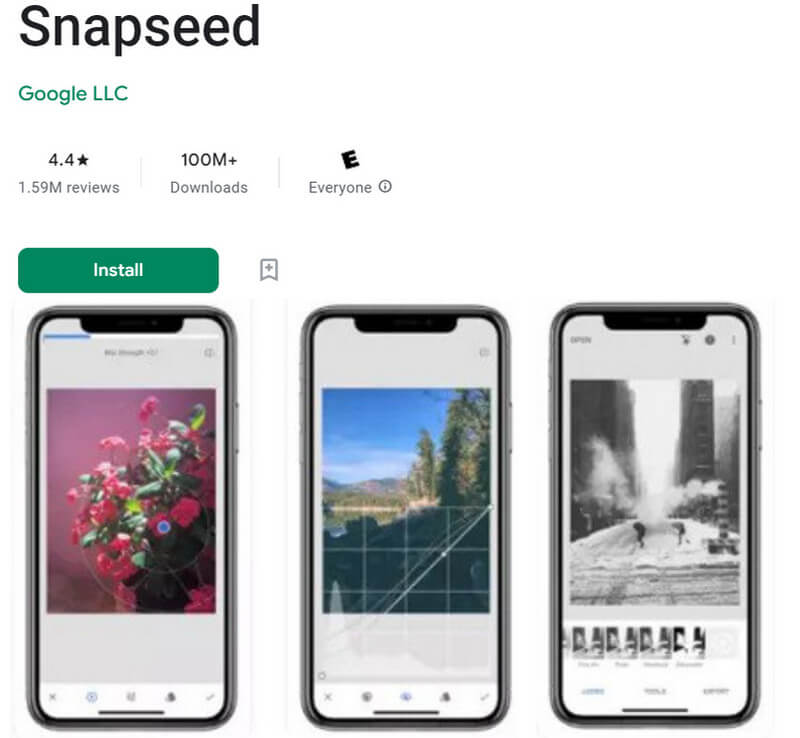
Další aplikací pro úpravu saturace videa je Snapseed. Toto je aplikace vyvinutá společností Google s profesionálními nástroji, které jsou nejlepší pro vaše úsilí o úpravu videa. Kromě toho má vynikající funkce, včetně filtrů, efektů, správy HDR, korekce barev a mnoha dalších. Kromě toho vám umožňuje zdarma upravit barevnou křivku vašeho videa v rámci funkce úpravy sytosti.
Klady:
- Můžete jej používat zdarma.
- Nabízí širokou škálu oblíbených filtrů.
- Umožňuje ručně nebo automaticky upravit saturaci videa.
Nevýhody:
- Pro začátečníky může být použití náročné.
Část 3. Časté dotazy o saturaci videa a editorech
Jaká je přesně saturace videa?
Sytost je intenzita, bohatost a živost barev videa. Když máte na videu nízkou sytost, bude vypadat šedě a nudně, protože díky sytosti bude vaše video živé a barevné.
Je sytost stejná jako odstín?
Oba jsou pro barvu videa, ale mají rozdíl. Sytost se zaměřuje na jas barvy, zatímco odstín je pro barvy ve videu, jako je žluté slunce, zelený list atd.
Mohu upravit sytost videa ve Fotkách Google na Androidu?
Ano. Fotky Google nabízí základní nástroje pro úpravy, které zahrnují nástroj pro sytost.
Závěr
Mít to nejlepší editor sytosti videa je náročnější, než si myslíte. Přestože je k dispozici mnoho aplikací pro úpravy, ne všechny jsou nejlepší. Proto jsme si našli čas, abychom vám poskytli to nejlepší. Jak vidíte, vřele doporučujeme Video Converter Vidmore protože je to software, který přichází s mnoha jedinečnými nástroji. Takže to teď zkuste, abyste tomu věřili!



